慢动作三文鱼渲染全流程图文教程(下)
Hello,大家好。我是翻译君CC,上次为大家带来了三文鱼慢动作渲染工作流程(上),今天我们讲下后半部分!
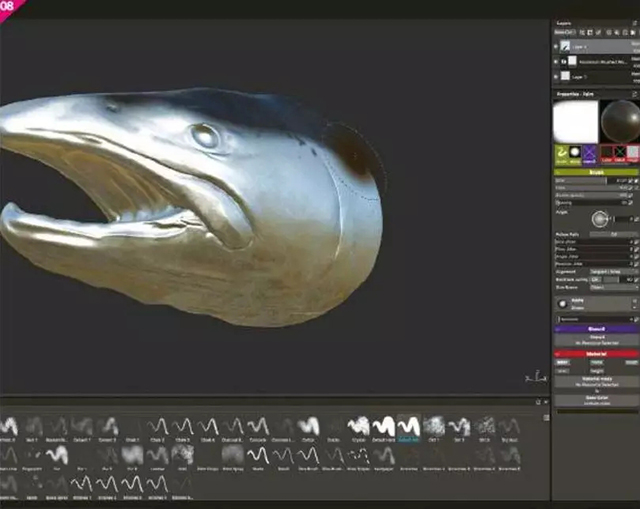
8. 烘焙过程
在Texture Set设置面板中选择烘焙纹理然后另外一个窗口就会跳出来。在烘焙窗口中,点击那个在高模区域旁的New(新建)小图标来选择你的高模。你也可以把输出大小调整成4K然后把Antialiasing(抗锯齿)设置成subsampling(二次取样)4*4。点击右下角的烘焙纹理按键然后喝杯咖啡等着一切就绪。完成烘焙过程后,就是见证奇迹的时刻!是时候愉快地使用SP的笔刷和成吨的工具了。
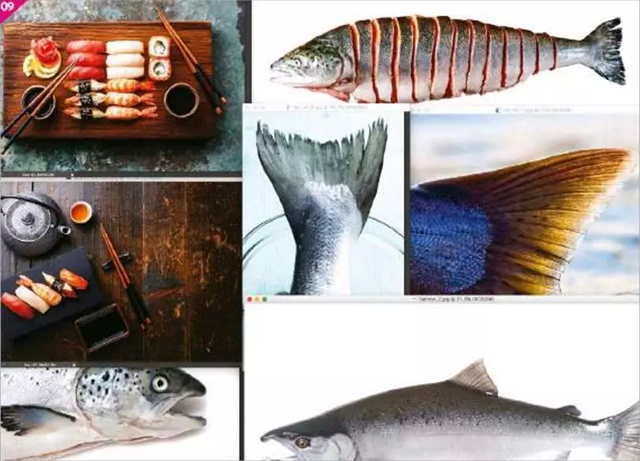
9. 多种纹理和多种材质着色
收集尽可能多的三文鱼的参考并且要明白金属度和颜色是怎样分布在三文鱼的表层的。试着去想象怎样的材质分层是最好的能让纹理和材质表现得自然。每一层都可以用特殊的效果的以及组合来优化,比如粗糙度、高度、颜色、金属度等等。是时候将你的对艺术的感知和创造力发挥出来了。笔刷库和智能材质球库能让你玩个痛快,他们能让你省很多事。你也可以去SP官网allegorithmic.com找到很多别的资源并下载它们。
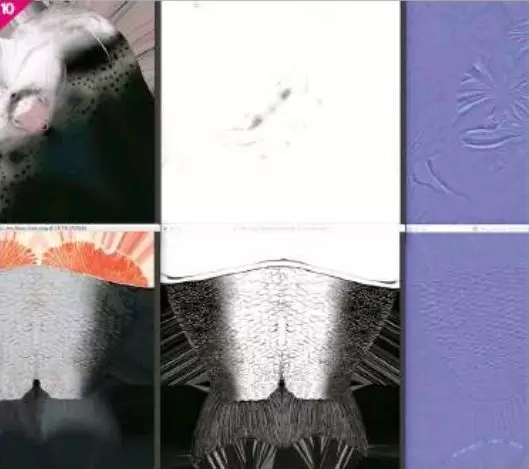
10. 从SP导出贴图
当你对结果都满意了,就到了把你的纹理贴图导入到Modo的时候了。最好再次检查确定你选择了4K的文件大小。到configuration(配置)面板中,点击窗口左上角的plus(加)符号,然后创建一个新的预设命名为Modo。在这个案例中我们使用Modo中的PBR着色器然后添加所有你需要的专业贴图。你可以在Pixel Fondue: youtube.com/watch?v=4HhiqsdlhyA 中找到更细致的解释。这个可以帮助你在导入到Modo时得到最好的效果。点击导出,然后返回Modo应用你刚才做好的材质纹理。
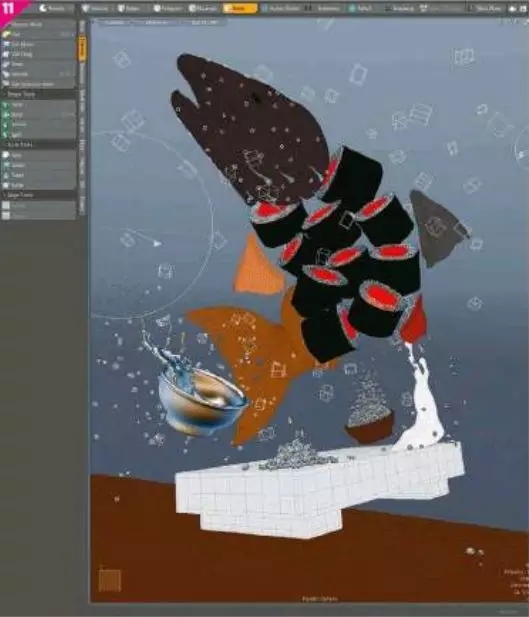
11. 放置模型
打开Modo后,导入所有低模到你的场景中然后按照原画摆好它们的位置。分配好每个模型的材质,点击M是材质的快捷键。导入你在SP中绘制的贴图然后将它们全部设置成Linear Colorspace(线性色彩),它在Image Stil(静态图像)标签里。这一步可以保证所有纹理表现得正确。

12. 简化灯光
几乎所有灯光设置都有一个简化方式。优先在主题周边放置灯光。你可以在你的环境光中导入HDR图。再次强调,你得到的结果是主观的,在旋转扭动一阵子HDR图后,找到最完美的效果。在三文鱼后添加一个区域光源也许可以达到一个有趣的效果,比如一个轮廓光。它甚至可以帮你从场景中剪切出模型。设置分辨率大小,添加渲染通道然后等着瞧吧!现在点击渲染键。
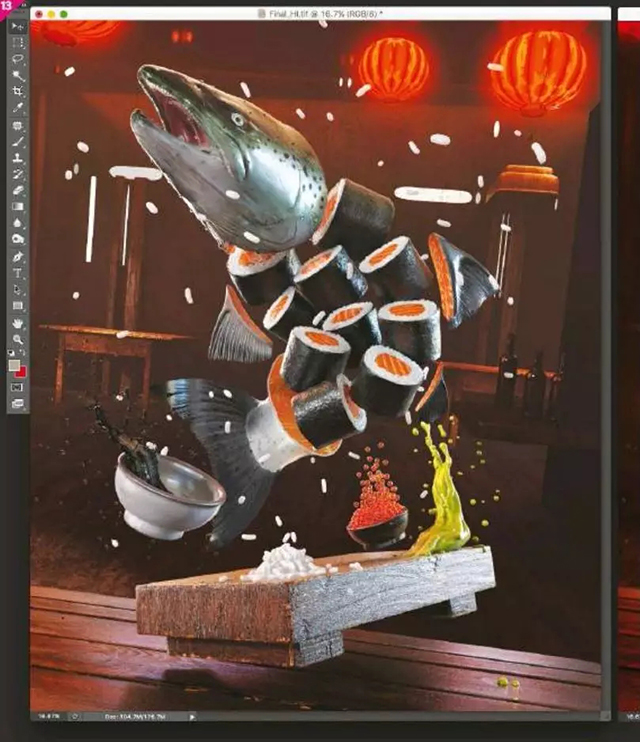
13. 后期制作
由于Modo不带GPU渲染,你可以借助一个渲染农场,比如RebusFarm。一个12小时的渲染用15分钟就能解决而且价格也相当公道。现在开始最重要的步骤之一,Photoshop! 修图可以帮你加强纹理,对比和增强灯光。由于我们有一个非常丰富的场景,我们在所有图层的最上层在屏幕混合模式下用镜面反射通道来增加一些高光。使用一张法线贴图来重新点亮场景然后为它添加细微的光点。用曲线调整图层永远都是那么好使。景深可以用很多方式来做,但是使用AE有更好的可控性,会让你的渲染结果更为自然和逼真。AE中的一些细小色差就像锦上添花……我们的图片搞定了!

好啦,这就是本期介绍的工作流程,希望对你有帮助!
来源:Thepoly 微信公众号
热门课程
专业讲师指导 快速摆脱技能困惑相关文章
多种教程 总有一个适合自己专业问题咨询
你担心的问题,火星帮你解答-
为给新片造势,迪士尼这次豁出去了,拿出压箱底的一众经典IP,开启了梦幻联动朱迪和尼克奉命潜入偏远地带卧底调查 截至11月24日......
-
此前Q2问答环节,邹涛曾将《解限机》首发失利归结于“商业化保守”和“灰产猖獗”,导致预想设计与实际游玩效果偏差大,且表示该游戏......
-
2025 Google Play年度游戏颁奖:洞察移动游戏新趋势
玩家无需四处收集实体卡,轻点屏幕就能开启惊喜开包之旅,享受收集与对战乐趣库洛游戏的《鸣潮》斩获“最佳持续运营游戏”大奖,这不仅......
-
说明:文中所有的配图均来源于网络 在人们的常规认知里,游戏引擎领域的两大巨头似乎更倾向于在各自赛道上激烈竞争,然而,只要时间足......
-
在行政服务优化层面,办法提出压缩国产网络游戏审核周期,在朝阳、海淀等重点区将审批纳入综合窗口;完善版权服务机制,将游戏素材著作......
-
未毕业先就业、组团入职、扎堆拿offer...这种好事,再多来一打!
众所周知,火星有完善的就业推荐服务图为火星校园招聘会现场对火星同学们来说,金三银四、金九银十并不是找工作的唯一良机火星时代教育......

 火星网校
火星网校
















